Información preliminar

Reducir la velocidad de un video de YouTube es un procedimiento sencillo que te permite reducir la velocidad de reproducción de cualquier película subida a la famosa plataforma propiedad de Google. Esta funcionalidad se ha integrado para todos los usuarios, incluso aquellos que utilizan YouTube sin autenticación.
Para ralentizar una película en YouTube, por lo tanto, no es necesario tener una cuenta de Google y abrir un canal de YouTube. Además, será útil saber que es posible ralentizar (y acelerar) un vídeo tanto desde un ordenador (los cambios son permanentes, al cerrar el navegador se perderán) como desde smartphones y tablets, descargando la aplicación adecuada para Android e iOS. Sin embargo, por razones de rendimiento, en dispositivos equipados con el robot verde, esta función está disponible en versiones de Android iguales a 5.0 y posteriores.
Reduzca la velocidad de un video de YouTube desde su computadora

Todo lo que hay que hacer por ralentizar un video de YouTube desde su computadora, es conectarse a la página principal de la plataforma para compartir videos, buscar la película de su interés, comenzar a reproducirla y reducir la velocidad desde la configuración del reproductor.
Para continuar, conectado al sitio de YouTube, escriba el título de la película que desea ralentizar en el campo. Buscar en la parte superior y haga clic en el icono lupa para ver los resultados de la búsqueda. Una vez que haya identificado el video de su interés, haga clic en su imagen de vista previa (o en el título) para acceder a la página de su reproductor y comenzar a reproducirlo.
Ahora, acceda al ajustes del jugador haciendo clic en el icono rueda de engranaje presente en la parte inferior derecha del mismo, seleccione el elemento Velocidad en el menú que aparece y seleccione una de las opciones disponibles en 0.25, 0.5 e 0.75. Automáticamente, según su elección, la película se reproduce a una velocidad reducida del 75%, 50% y 25%.

Debe saber que si ha cambiado la velocidad de una película y pasa a reproducir otro video (por ejemplo, en una lista de reproducción), la velocidad de reproducción será la establecida para la película anterior. Para volver a configurar la velocidad normal de la película, todo lo que tiene que hacer es repetir el procedimiento que se acaba de describir y seleccionar la opción Normal. Luego hace clic en el icono del rueda de engranaje, elige el artículo Velocidad en el menú que se abre y haga clic en la opción Normal. Alternativamente, puede simplemente cerrar la pestaña del navegador.
A título informativo, puede ser útil saber que, de la misma forma, también se puede aumentar la velocidad de reproducción de los videos de YouTube: desde ajustes del reproductor de la película de su interés, seleccione el elemento Velocidad y elija una de las opciones disponibles en 1.25, 1.50, 1.75 e 2 para aumentar la velocidad en un 25%, 50%, 75% y 100% respectivamente.
Si, por el contrario, te preguntas cómo ralentizar un vídeo en YouTube Music, lamento decirte que, por el momento, aún no se ha introducido esta funcionalidad. Como resultado, no es posible reducir o aumentar la velocidad de las canciones y videos musicales en la plataforma de transmisión de música de Google.
Reduzca la velocidad de un video de YouTube desde teléfonos inteligentes y tabletas
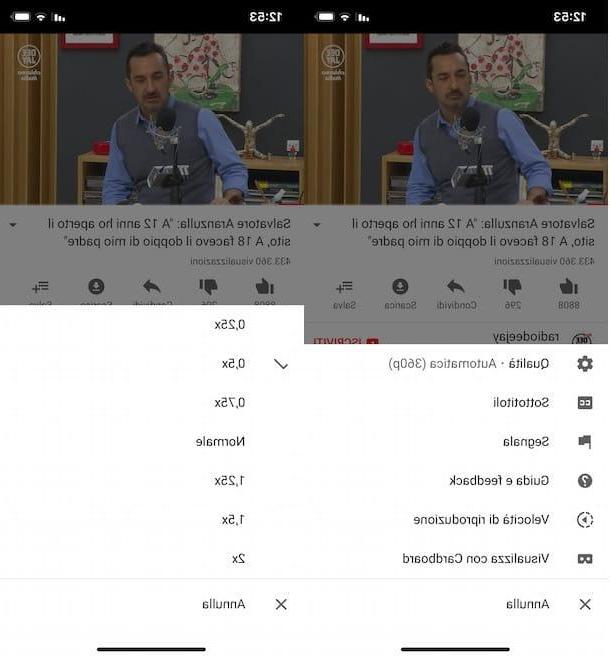
también ralentizar un video de YouTube desde teléfonos inteligentes y tabletas es un procedimiento simple e intuitivo que se puede practicar desde la configuración del reproductor de reproducción. El procedimiento es el mismo tanto con la aplicación de YouTube para dispositivos Android como para iPhone / iPad.
Primero, inicie la aplicación YouTube tocando su ícono (el símbolo ▶ ︎ blanco sobre un fondo rojo) en la pantalla de inicio de su dispositivo. Si, por el contrario, aún no ha descargado la aplicación en cuestión, inicie el Play Store en tu Android oApp Store en iPhone / iPad, busque la aplicación de YouTube escribiendo su nombre en motore di ricerca y, una vez identificado, iniciar la descarga. Para el procedimiento detallado, te dejo con mi guía sobre cómo descargar YouTube de forma gratuita.
Después de descargar e iniciar la aplicación de YouTube, toque el icono de lupa en la parte superior derecha y busque el video de su interés escribiendo su título en el campo Cerca su YouTube. Busque la película que desea ralentizar en los resultados de búsqueda y tóquela imagen de vista previa para iniciar la reproducción.
En la nueva pantalla que aparece, toque el ícono i tres puntos en la parte superior derecha (si no ve esta opción, presione en el reproductor para que aparezcan los comandos multimedia) y seleccione el elemento Velocidad de reproducción en el menú que aparece a continuación. Luego elija la velocidad de su interés seleccionando una de las opciones disponibles de 0,25x, 0,5x e 0,75x que, como se indica en el procedimiento para ralentizar un video desde una computadora, le permite disminuir la velocidad del video en cuestión en un 75%, 50% y 25% respectivamente.
Para volver a configurar la velocidad estándar de un video ralentizado, presione el icono i tres puntos en la parte superior derecha, seleccione el elemento Velocidad de reproducción y elige la opción Normal. Si, por otro lado, no tiene la intención de ver otros videos, simplemente puede cerrar la aplicación de YouTube: en el próximo inicio, automáticamente, los videos se reproducirán con velocidad. Normal. Para obtener más información, puede leer mis guías sobre cómo cerrar aplicaciones en Android y cómo cerrar aplicaciones en iPhone.
Otras soluciones para ralentizar un video de YouTube

Si la función de reproductor de YouTube incorporada no satisfizo completamente sus necesidades, debe saber que puede tener esto en cuenta. Reproductor lento de YouTube, un sitio web externo que le permite cambiar la velocidad de un video incluso eligiendo tasas de desaceleración personalizadas (y no solo el 25%, 50% y 75% como en YouTube).
Para ralentizar un video con YouTube Slow Player, primero conéctese a la página principal de YouTube, localice el video de su interés que desea ralentizar y copie su URL. Para conocer los pasos detallados, puede leer mi guía sobre cómo copiar un enlace de YouTube.
Ahora, conectado al sitio web de YouTube Slow Player, pegue la URL que copió anteriormente en el campo Ingrese la URL de YouTube y presiona el botón GO. En la nueva pantalla que aparece, mueva el Cursore presente en la barra de ajuste en la parte inferior de la página (la que está al lado del icono de la conejo) para reducir la velocidad de reproducción de la película. Luego presione el botón ▶ ︎ para iniciar la reproducción lenta y listo.
Cómo ralentizar un video de YouTube

























